CAD线条如何进行加粗?
溜溜自学 室内设计 2022-07-04 浏览:1049
大家好,我是小溜,在日常的生活中我们经常会用到CAD画图,但是很多人不知道如何加粗线条,那么CAD线条如何进行加粗呢?小溜的经验分享给大家,都是小溜实际操作截图和语言总结,希望能够帮助到各位。
想要更深入的了解“CAD”可以点击免费试听溜溜自学网课程>>
工具/软件
硬件型号:华硕无畏15
系统版本:Windows7
所需软件:CAD2010
方法/步骤
第1步
线条画好后,直接在下方命令输入“PE”,然后回车,选中线条。
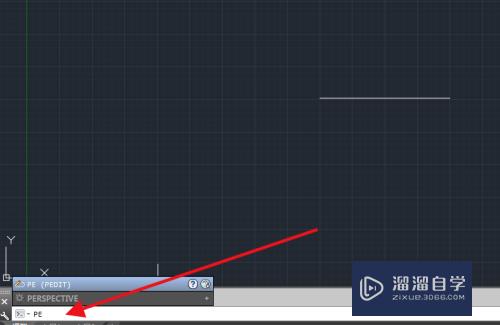
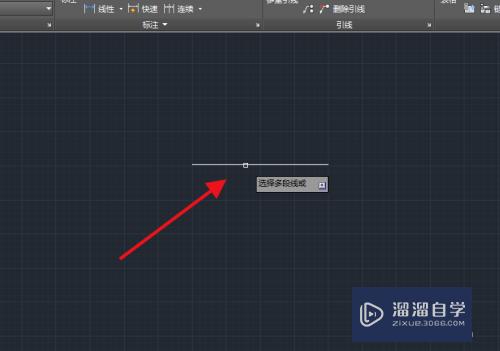
第2步
线条被选中后弹出下拉菜单,点击“线宽”,然后输入线条的新宽度。
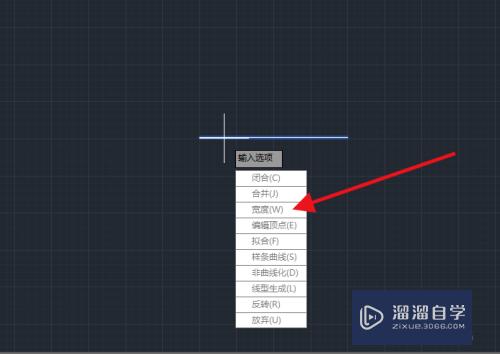
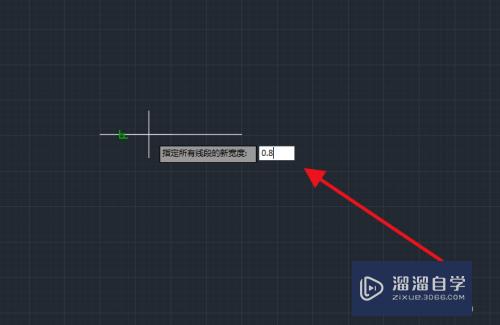
第3步
宽度输入之后直接点击回车,线条成功加粗。
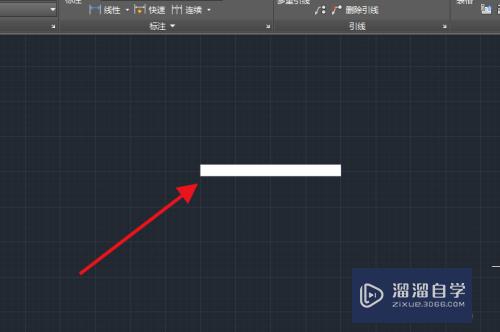
第4步
还有办法就是直接在画线条的时候就使用“PL”的命令画直线。

第5步
然后直接选中直线,右击选择“快捷特性”。
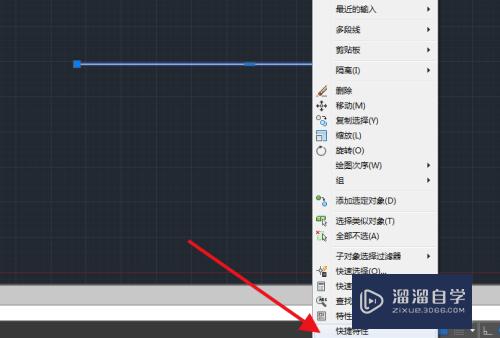
第6步
然后选择全局现宽,将其数据更改为想要的线条宽度即可。
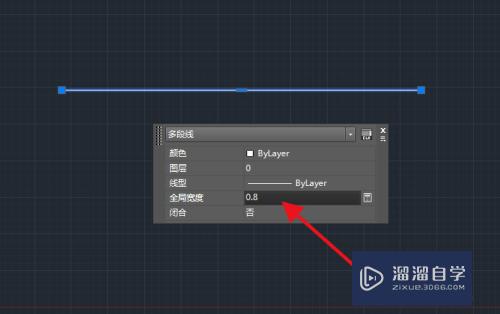
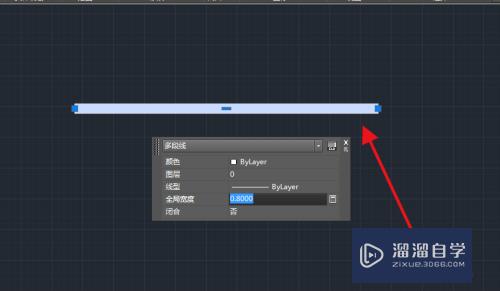
注意/提示
相信“CAD线条如何进行加粗?”这篇文章大家都已经学会了,如果大家还有其它疑问的话,可以持续关注溜溜自学网,我们每天都会为大家带来最新最实用软件小技巧。
相关文章
距结束 05 天 01 : 00 : 46
距结束 00 天 13 : 00 : 46
首页










